안녕하세요,
윈도우 10이 되며 성능이 좋아졌지만
그만큼 아이러니하게 불편해진 부분들이 있습니다.
저는 그 중에서 특히,
'캡쳐도구' 와 '사진' 앱이 상당히 느려짐을 느끼고 있습니다 ㅠ
그래서 !
이번 포스팅에서는 '사진'앱을 이전 윈도우7? 때의 녀석으로 다시 다운로드하는 방법을 포스팅할까 합니다 :)
Windows Registry Editor Version 5.00
[HKEY_LOCAL_MACHINE\SOFTWARE\Microsoft\Windows Photo Viewer\Capabilities\FileAssociations]
".tif"="PhotoViewer.FileAssoc.Tiff"
".tiff"="PhotoViewer.FileAssoc.Tiff"
".bmp"="PhotoViewer.FileAssoc.Tiff"
".dib"="PhotoViewer.FileAssoc.Tiff"
".gif"="PhotoViewer.FileAssoc.Tiff"
".jfif"="PhotoViewer.FileAssoc.Tiff"
".jpe"="PhotoViewer.FileAssoc.Tiff"
".jpeg"="PhotoViewer.FileAssoc.Tiff"
".jpg"="PhotoViewer.FileAssoc.Tiff"
".jxr"="PhotoViewer.FileAssoc.Tiff"
".png"="PhotoViewer.FileAssoc.Tiff"
위의 접은글에 있는 글을 복사해서 텍스트 파일에 붙여넣고
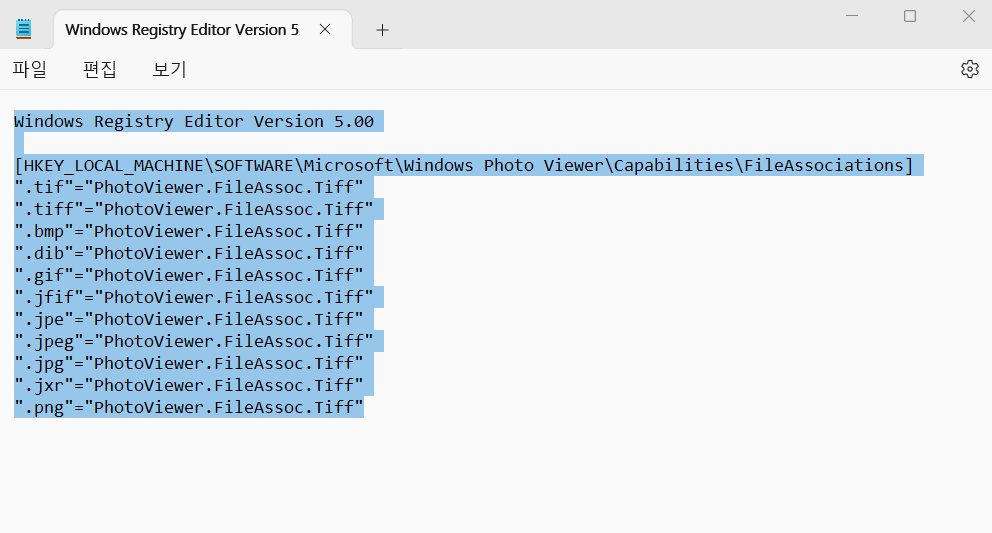
다른이름 저장을 클릭하여
확장자명을 txt --> reg 로 바꿔줍니다 (레지스트리 파일)
// 예전에 스타 할 때 많이 썼었는데 ...


그러고 나면
다운로드 한 위치에 해당 파일이 저장되고
실행하시면 ! 아래와 같이 사진을 우클릭하면
이전 윈도우에서 사용했던 windows 사진뷰어 앱이 생성됩니다 :)
간단하죠 !!


예 --> 확인 --> 사진 우클릭 --> 연결프로그램 --> Windows 사진뷰어 클릭
윈10의 경우 바로, 이 확장자 파일을 사용할 시, 앞으로 연결할 프로그램을 선택하게 창이 뜹니다 :)

Windows 사진뷰어로 사진을 열고 나면
해당 앱으로 항상 사용할지 묻는 문구가 바로 떠서 편하네요 :)
따로 설정 들어가서 선택해줄 필요 없이 ..!
'내 이야기 > 생활 정보' 카테고리의 다른 글
| 용인포은아트홀 --> 인천공항, 셔틀 타는 위치 (1) | 2023.10.09 |
|---|---|
| 공항버스 탑승위치(정류장) : 오리역 미금역 정자역 수내역 서현역 -> 인천공항, 김포공항 // 시간표 (0) | 2023.06.27 |
| [저렴한 주차 대여 서비스] 모두의 주차장 (0) | 2023.05.23 |
| 대학생, 사회초년생 - 자취방 구할 때 체크, 주의사항들 (1) | 2023.05.21 |
| 보아르 제습기 사용법 - 8평 자취방, 14L 제습기, 여름나기 ((오아 보아르 모아 스마트 제습기)) (0) | 2022.10.07 |



